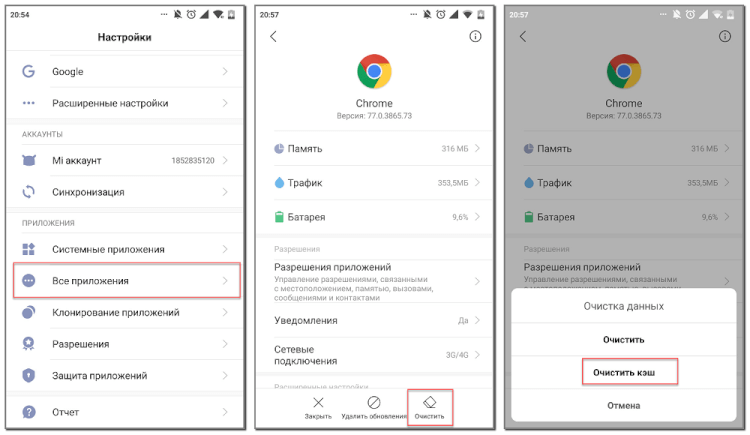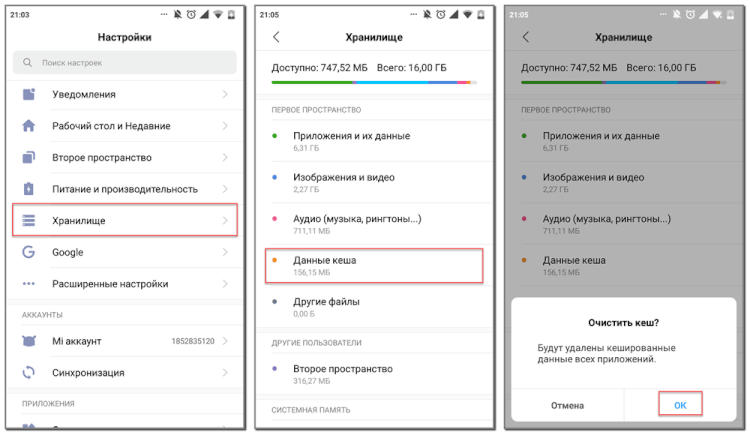кэш в смартфоне что это
Что такое кэшированные данные в Android телефоне
Разработчики мобильных приложений не стоят на месте и ежедневно работают над созданием новых продуктов. На смартфоне среднестатистического человека установлено множество программ, включающих мессенджеры, социальные сети, игры и различные сервисы. Иногда можно столкнуться с ситуацией, когда свободное место для загрузки новой утилиты закончилось. Опытные пользователи в этом случае рекомендуют удалить кэшированные данные из памяти устройства. Давайте рассмотрим, что это такое, а также разберёмся с принципом очистки кэша.
Что такое кэшированные данные в телефоне
Если не вдаваться в подробности, то кэшированные данные в телефоне – это временные файлы, хранящиеся в памяти устройства для более быстрой работы приложений или браузера. То есть это могут быть изображения, текстуры, данные веб-страницы и прочая информация.
Для наглядности приведём простой пример. Например, вы открыли мобильный клиент социальной сети и в ленте увидели новый пост с фотографией. Первоначально при медленном интернете картинка будет загружаться довольно долго, что будет заметно невооружённым глазом. После просмотра публикации закроем приложение и отложим телефон в сторону на некоторое время.
Спустя несколько минут можно снова запустить программу и перейти к просмотренному ранее посту. Будет удивительно, но при той же скорости интернета изображение загрузится практически моментально. Всё дело в том, что картинка будет подгружаться не из сети, а из внутренней памяти смартфона. Вот именно эти файлы, хранящиеся в телефоне, и называются «кэшем».
Можно ли удалить кэшированные данные
Мы разобрались, что такое кэшированные данные, а значит разумным будет вопрос: можно ли их удалить из памяти смартфона? Опытные пользователи естественно дадут положительный ответ, аргументирую это тем, что лишние файлы занимают свободное место во внутреннем хранилище устройства. Да, периодически очищать кэш нужно, но часто этого делать вовсе не требуется. Особенно это касается тех приложений, которыми вы регулярно пользуетесь.
Как известно, удаление кэшированных данных приведёт к уничтожению временных файлов и папок, содержащих ранее используемую информацию. Поэтому после выполнения процедуру нужно быть готовым, что в первое время приложение будет запускаться дольше обычного. Однако если со свободным местом проблемы, то очистка кэша – отличный способ освободить несколько мегабайт памяти.
Как удалить кэшированные данные в телефоне
А теперь после уточнения некоторой информации можно перейти к удалению кэшированных данных в телефоне. Перед началом процедуры отметим, что сделать это можно несколькими способами, о которых подробно рассказано ниже. Сначала рассмотрим традиционный метод, позволяющий очистить кэш конкретного приложения через настройки. Чтобы сделать всё правильно, воспользуйтесь следующей инструкцией:
А что делать, если необходимо удалить все кэшированные данные? Не беспокойтесь, переходить на страницу с каждым установленным приложением не придётся. Разработчики операционной системы Android всё продумали, поэтому вам нужно лишь воспользоваться следующим руководством:
Также можно пойти другим путём, установив на телефон специальное приложение. Например, это может быть программа Clean Master.
Кэш в смартфоне что это
Нужно ли удалять кэш? Одни говорят, что нужно, ведь тогда смартфон будет чище и начнет быстрее работать. Другие говорят, что нет, ведь тогда будут потеряны все кэшированные данные, а приложения будут дольше запускаться. Кто прав? Давайте разбираться.
Что такое кэширование
Кэширование — это хранение временных файлов приложений (игр, браузеров, сервисов и других), которые содержат актуальную информацию. Благодаря этому увеличивается скорость работы приложения и уменьшается время его загрузки. Яркий пример такого приложения — YouTube. Он хранит миниатюры видео, историю просмотренного, сохраненные фрагменты видео.
Чем полезно кэширование? Оно экономит время, так как не везде скорость и качество интернета одинаковы. А чем вредит? Когда выгружается слишком много данных в память телефона, остается мало места. Это замедляет работу смартфона.
Очистка кэша и данных на Android-устройствах
Часто мы называем очистку данных и кэша одним и тем же, но это два разных действия.
Кэш — то, что сохраняется автоматически, без вашего участия. Как история просмотров на YouTube или исполнители в музыкальных сервисах, которых вы слушали, но которые не добавлены в вашу библиотеку. Такие данные стираются, если вы очистите кэш.
Данные — то, что вы сами осознанно сохранили. Это могут быть видео, музыка, карты или что-то еще, но суть именно в том, что вы сами это сохранили. Если вы очистите только кэш — приложение будет выглядеть, как сразу после установки, но с сохраненными данными. Если вы удалите и эту информацию — приложение будет абсолютно пустым, собирать данные придется заново.
Когда чистить кэш
Чистить его каждый день или раз в неделю не надо. Во-первых, это энергозатратно и долго. Во-вторых, кэш все равно начнет сразу же собираться заново. В-третьих, это будет тормозить работу приложений.
Нужно найти баланс, когда вы точно будете понимать, что медленная работа смартфона в целом — избыток кэша, а не что-то еще. Чистить кэш стоит раз в 3-6 месяцев, не чаще, и нужно быть готовым к тому, что пару дней приложения будут работать дольше. Все же вы сбросите всю информацию, которая их ускоряла, нужно время, чтобы восстановить ее. Так вы освежите устройство, избавитесь от лишнего и соберете только то, что нужно.
Как чистить кэш и данные на смартфоне Android
Одной общей инструкции не выйдет, ведь многообразие смартфонов велико, но общие правила все же есть.
Войдите в “Настройках” в “Хранилище”, в нем вы увидите графики, чем и в каком размере занята память смартфона. Отсюда можно сразу нажать на сброс кэша, но так стоит поступать только если вы на 100% уверены, что ничего лишнего не удалится. Вариант для смельчаков. 🙂
Второй план: Зайдите в “Настройках” в “Приложения”. У кого-то в них можно перейти через вкладку “Хранилище”, а у кого-то этот раздел сразу выведен в меню настроек. Там выбираете “Все приложения” и ищете то, где вы хотели бы сбросить кэш. Заходите в приложение и нажимаете на заветную кнопку. И так надо делать с каждым приложением отдельно, поэтому мы и написали, что это энергозатратно и долго, чтобы делать каждый день.
Скачивать специальные приложения для очистки кэша не стоит. Они будут делать ровно то же самое, что написано выше, при этом еще и место занимать. Кроме того, такие приложения работают в фоновом режиме, так что будут забирать на себя часть системных ресурсов. Работа смартфона не ускорится, а наоборот, замедлится.
Очистка кэша — вещь полезная, но любая полезность, если часто к ней прибегать, может стать вредной. Не стоит злоупотреблять этой функцией, вы можете лишиться нужных данных, а смартфон станет работать медленнее, чтобы заново восстановить то, что было утрачено.
Память на телефоне заполнена, что делать? Как почистить телефон и удалить кэшированные данные
Когда у человека плохой интернет и он загружает какой-то сайт, то сначала появляется текст, а потом уже картинки. При повторном посещении той же страницы загрузка происходит гораздо быстрее. Каждый новый сайт открывается дольше, чем ресурсы, которые вы постоянно посещаете. Все дело в кэшировании, подробнее об этом процессе мы расскажем далее.
Что такое кэш?
Кэшированные данные – это промежуточный буфер быстрого доступа, где содержится периодически запрашиваемая информация. То есть, некоторые файлы специально хранятся на телефоне, чтобы человек получил быстрый доступ к сайту.
К примеру, вы открыли любимую соцсеть. Первой новостью оказался пост с котиками, но изображение долго загружалось. После того как она открылась, вы провели там еще 30 минут и вышли. Через час решили открыть ленту и увидели эту фотографию, но теперь она загрузилась моментально.
Ускорение этого процесса произошло за счет кэширования. Первый раз картинка загружалась из интернета, что заняло много времени. Во второй загрузка произошла быстрее, поскольку в смартфоне сохранилась некоторая информация о ней.
На Android описанный буфер бывает 3 видов:
Расположение и использование
Временные файлы находятся в специальных папках на устройстве или карте памяти. Полностью удалять их нельзя, поскольку сотрутся важные для нормальной работы смартфона объекты. Располагаются временные файлы в папке data и obb. В первой они имеют вид файлов, а во второй – архивов. При установке каждое приложение создает папку с таким же названием и наполняет ее временными файлами, которые увеличивают скорость загрузки уже просмотренных страниц.
Проблемы
Кэшированная информация не представляет опасности, поскольку она содержит только те файлы, которые необходимы для загрузки сайтов и исправной работы приложений.
Недостатком временных файлов является то, что они занимают место на устройстве. Больше всего на это жалуются владельцы смартфонов, у которых ограничена память. Из-за этого периодически появляется иконка, что свободное место закончилось.
Удаление файлов
Очистка данных – это полезная функция на Android, позволяющая быстро освободить место. Естественно, злоупотреблять ей не стоит. Ежедневная очистка не позволит всегда содержать телефон «в чистоте», а иногда может привести к нарушению системных процессов. Процедуру выполняют только по необходимости. К ней прибегают, когда телефон начинает тормозить или, если приложение весит слишком много.
При регулярной очистке гаджет не испортится, но ее частое выполнение приведет к потере настроек и части сохраненной информации. Придется накапливать ее заново.
Способы очистки
На смартфонах с версией Android 8.0 Oreo и выше нет функции очистки кэша, разработчики решили удалить эту возможность. В таких устройствах система автоматически управляет данными. Когда у какого-то приложения превышена установленная квота, то стирается промежуточный буфер. Пользователи могут не беспокоиться об этом вопросе.
В остальных случаях придется выполнять очистку вручную или с помощью профильной программы.
Ручная очистка
Дать универсальную инструкцию не получится, поскольку особенности настроек зависят от версии операционной системы. Мы расскажем про общие правила, которые стоит соблюдать:
Clean Master
Если вы не хотите заходить в каждое приложение, то можно воспользоваться специальной программой, которая выполняет комплексную очистку. Алгоритм действий:
Приложение работает бесплатно, но при этом его функционал ограничен. В платной версии есть возможности для оптимизации основных процессов, охлаждения смартфона, анализа всех приложений и того, как они влияют на устройство.
Есть и другие аналоги, которые справляются со своей задачей. Например, OneBooster, Avast Cleanup, AVG Cleaner, SD Maid. Они имеют схожий функционал и минимальные отличия. Все устанавливаются бесплатно, поэтому можно протестировать несколько приложений и понаблюдать за тем, как работает устройство, после чего сделать выбор.
У всех подобных приложений есть минус – использование системных ресурсов. Поэтому, несмотря на то, что они ускоряют некоторые процессы и выполняют комплексные действия, замедление устройства тоже происходит.
Возможные последствия
Кэш убирают не только для ускорения телефона. Помимо этого, возникают и другие проблемы:
Периодическая очистка кэша позволит предотвратить ряд проблем из-за перегрузки системного ПО. Не стоит бояться этого процесса, поскольку при соблюдении всех правил никаких важных данных вы не потеряете. Если выбор сделан в пользу приложения, то убедитесь, что галочки стоят напротив соответствующих позиций. При использовании ручного метода риск и вовсе отсутствует, но для его исполнения потребуется больше времени и сил.
Разбираемся что такое кэш в телефоне и как его очистить
Многие владельцы смартфонов слышали фразу «хочешь, чтобы гаджет работал быстрее – почисти кэш». Совет абсолютно верный, но далеко не все представляют себе, как осуществляется подобная процедура и о чем вообще идет речь. Поэтому для начала разберемся, что такое кэш в телефоне на Андроид и зачем его чистить.
Что такое кэш в телефоне?
Кэш (Cache) – специально выделенная область системной памяти, используемая для сохранения определенной информации, которая необходима установленным приложениям. Основная цель этого раздела – ускорить процесс работы смартфона.
К примеру, программы просмотра графических объектов сохраняют там эскизы, чтобы повторно не загружать процессор пересчетом картинки. Веб-браузеры хранят макеты наиболее часто посещаемых страниц, чтобы исключить их постоянное скачивание, а также уменьшить трафик и время ожидания.
Зачем нужна очистка кэша?
Единственная проблема, связанная с использованием кэша, заключается в его постоянном росте. В конечном итоге, это приведет к нехватке памяти для работы основных приложений, что отрицательно скажется на быстродействии гаджета.
В результате получится, что кэш выполняет функции, абсолютно противоположные тем, для которых предназначен: замедляет работу устройства вместо ускорения всех активных процессов.
Из подобной ситуации существует простой выход – очистка кэша ОС Андроид. Это довольно простая операция выполняется различными методами, которые подробно рассмотрены ниже.
Часто задают вопрос «что будет, если очистить кэш на Андроид?». Вреда это, однозначно, не принесет.
Процедура абсолютно безопасна, если выполнять ее с соблюдением определенной технологии. Зато размер высвобожденной памяти и увеличение скорости работы мобильного устройства (особенно если память была забита графическими файлами и результатами онлайн-просмотров видео) будут ощутимы и порадуют владельца смартфона.
Единственное предупреждение: при очистке кэша работающих программ может возникнуть сбой в их функционировании. Поэтому перед проведением подобной операции рекомендуется предварительно закрыть все активные приложения.
Виды кэша
Операционная система Андроид подразделяет cache-память на три основных группы:
Теперь, получив общее представление о предмете, переходим непосредственно к процедурам очистки кэша на Андроиде.
Популярные способы очистки
Существует три основных варианта того, как очистить кэш на Андроиде:
Первые два способа предоставляют возможность удаления данных как всех пользовательских приложений одновременно, так и кастомного подхода к процессу: можно очистить кэш в телефоне на Андроид только для одной или нескольких программ, не трогая остальные.
Системная очистка в старых версиях Андроид
Для операционной системы до 5 версии включительно групповой способ очистки недоступен, придется отдельно выполнять операцию для каждого приложения. Последовательность действий такова:
Очистка в новых версиях ОС
Алгоритм того, как очистить кэш на Андроиде для Самсунг Галакси и прочих современных моделей телефонов, использующих ОС версии 6 и выше, несколько отличается. В этом случае кнопка «Очистить кэш» в разделе каждого приложения отсутствует. Необходимо активировать пункт меню «Хранилище», и уже в открывшемся окне запустить процедуру.


Использование специальных приложений
Существует множество утилит, в набор функций которых входит очистка кэша: Cache Cleaner, Clean Master, CCleaner и другие. Большинство из них бесплатны и доступны для скачивания в стандартном магазине Google Store. Рассмотрим, как почистить кэш на Андроиде при помощи каждой из указанных программ.
Для начала нужно скачать выбранное приложение из магазина и установить его на своем смартфоне или планшете. Затем запускаем утилиту и выполняем следующие действия:


Использование режима восстановления
Запуск Recovery Mode обычно осуществляется при серьезных неполадках в работе гаджета, поэтому прибегать к нему лишний раз нецелесообразно. Владельцев смартфонов, произведенных в Китае, может подстерегать сюрприз в виде меню Рекавери на китайском языке. В этом случае, во избежание неприятных последствий, лучше выбрать другой вариант очистки.
Обладатели англоязычного меню режима восстановления могут очистить память, выбрав пункт «Wipe cache partition».
Кроме того, очистка cache произойдет при возврате к заводским настройкам (пункт меню «Wipe data/factory reset»). Однако следует иметь в виду, что при этом полностью исчезнут все следы пользовательской активности: помимо кэша, удалятся и сами пользовательские приложения вместе с адресной книгой и сохраненными файлами. Поэтому не стоит пользоваться режимом Рекавери без особой необходимости.
Что такое кэш в телефоне?
Что такое кэш в телефоне?

Будет полезно
Кэш — это специально выделенная область системной памяти, используемая для хранения определенной информации, необходимой для установленных приложений. Основная цель этого раздела — ускорить процесс работы со смартфоном.
Например, средства просмотра графики сохраняют туда эскизы, чтобы не перезагружать процессор путем пересчета изображения. Веб-браузеры запоминают макеты наиболее посещаемых страниц, чтобы предотвратить их постоянную загрузку, а также уменьшить трафик и задержку.
Как удалить весь кэш на Android в рекавери меню
Что будет, если не очищать периодически кэш
Важность очистки кеша для многих людей останется бесполезной, если мы не будем говорить о последствиях отказа от удаления временных файлов.
Во-первых, без очистки кеша некоторые приложения рано или поздно начнут тормозить. Без периодической очистки кеша они будут переполняться временными файлами и просто не смогут работать так же стабильно, как раньше. Операция полностью решает эту проблему, так что пользователь больше не испытывает дискомфорта при взаимодействии с устройством.
Во-вторых, невыполнение очистки приведет к заполнению внутренней памяти. Сначала может показаться, что несколько файлов приложения не занимают много места. Но когда такого кеша накапливается много и на телефон установлено несколько десятков программ, процесс удаления лишней информации начинает выглядеть совершенно иначе.
Допустим, у вас нет проблем с объемом памяти во внутренней памяти и вы даже готовы отдать ее полностью в кэш-память. Однако, когда внутри смартфона остается менее 25% памяти, он постепенно начинает тормозить, и в некоторых приложениях замечаются сбои.
Конечно, каждый владелец мобильного устройства заинтересован в том, чтобы оно работало стабильно и безупречно как можно дольше. Поэтому без удаления временных файлов не обойтись.
Может ли очистка кэша навредить устройству
Сразу стоит отметить, что чистка не повредит прибор. Однако при выполнении следующих действий нужно помнить об одном: все данные приложения будут потеряны. Например, игра будет полностью сброшена, все записи будут удалены. Перед чисткой сохраните все необходимые данные.
Очистка кеша на Android сразу во всех использующихся программах
Многие модели телефонов Android позволяют быстро очищать память всех используемых приложений. Это необходимо, если для установки программы требуется большой объем системной памяти.
Внимание! Не на всех телефонах есть эта опция. В некоторых моделях потребуется установить специальную утилиту, которая быстро очистит кеш.
Удаление на андроид
Вы можете стереть Android из ненужных файлов с помощью собственных инструментов ОС. Нет необходимости скачивать или искать сторонние программы очистки.
Они одновременно удаляют все ненужные файлы или только те, которые относятся к конкретной программе.
Принцип работы аналогичен для версий android 6, 7, 8, 9. Метод работает на huavei, lenovo, samsung, nokia, prestige, alkatel, lji, zte, asus.
Выборочная уборка
Android позволяет убирать ненужные данные из памяти отдельного ПО.
Для этого вам понадобятся:
Полное затирание
Однако на Sony Xperia и других телефонах невозможно удалить ненужные программные файлы, а удалить все полностью.
Процедура отличается на разных устройствах.
Возможно, вам нужно сделать следующее на своем телефоне Android:
Этот вариант предполагает, что вы можете предварительно просмотреть документы и исключить риск удаления ненужных.
Процесс очистки может занять много времени. Когда закончите, количество свободного места на вашем телефоне увеличится.
Если принятых мер недостаточно, воспользуйтесь средством восстановления заводских настроек через меню восстановления. В результате вы получаете первозданный девайс.
Быстрая очистка кэша на Андроид: лучшие способы
Существует два метода очистки файловых буферов в ОС Android: с помощью системной функции (утилита, предоставляемая разработчиком) или путем установки необходимого приложения из файла APK или торговой площадки.
Сразу стоит отметить, что самый безопасный способ — первый. С помощью встроенной программы вы можете быстро и легко удалить файлы кеша. Разработчик предвидел, что некоторые носители нельзя удалить. Таким образом, программное обеспечение настроено для защиты важных файлов. Также при загрузке сторонних приложений из малоизвестных источников существует вероятность заражения вирусами.
Очистка кэш-файлов на Андроид смартфоне вручную
Это наименее радикальный метод, но он требует больше времени, так как все приходится делать вручную. Как это сделать? Чтобы легко освободить память в телефоне, следуйте приведенным ниже инструкциям:
Обратите внимание, что этот метод удаляет файловые буферы из всех приложений.
Очистка кэш-файлов определенных приложений
Бывает, что всего одна программа занимает много места, и вы не хотите удалять все данные. В этом случае следует использовать следующие инструкции. Таким образом, вы можете выборочно очищать приложения:
Обратите внимание, что после удаления информации о программном обеспечении вам будет предложено ввести новую авторизацию при следующем открытии. Например, в приложении банка вам потребуется повторно войти в свой аккаунт или добавить карту. Поэтому перед чисткой нужно запомнить логин и пароль и по возможности сохранить данные.
Зачем чистить кэш?
Если вы регулярно пользуетесь 1-2 приложениями, нет смысла постоянно очищать кеш на телефоне. Очистка необходима, когда в памяти устройства много разных приложений, некоторые из них удалены или используются редко.
Типичный смартфон с 4-8 ГБ оперативной памяти довольно быстро забивается. Кэшированные файлы постоянно хранятся в памяти операционной системы. Без стирания эти данные могут заполнить всю память устройства, поэтому для работы Android не останется ресурсов.
Частота чистки зависит от количества приложений и технических характеристик телефона. Лучше всего очищать кэш, когда память устройства почти заполнена.
Слишком частая очистка будет иметь обратный эффект: в телефоне будет много свободной памяти, но временные файлы приложения будут удалены, что приведет к сбоям в работе, нестабильности и медленному выполнению команд.
Перед очисткой кеша рекомендуется оценить объем свободной памяти и только затем при необходимости удалить данные.
Как часто нужно очищать кэш?
Нет точных правил для удаления временных файлов, но часто в этом нет необходимости, поскольку кеш сохраняется для повышения производительности смартфона и ускорения доступа к информации. Однако, если ваш телефон начинает «тормозить», кеш поврежден и приложение не запускается должным образом, или на устройстве просто недостаточно внутренней памяти, вам необходимо немедленно очистить его.
Сброс настроек до заводского состояния
Сброс заводских данных стирает все данные, хранящиеся во внутренней памяти. Рекомендуется выполнять восстановление только как минимум, предварительно создав копию важной информации на отдельном носителе. Наиболее актуальный сброс — это когда внутренняя память заполнена и все действия пользователя обрабатываются со значительной задержкой. Подробные сведения о том, как выполнить сброс настроек до заводских, см. В этом разделе.


Меню сброса настроек.
Очистка Dalvik cache в режиме Recovery
Чтобы запустить Wipe Dalvick Cache, вам нужно перейти в меню Recovery. Чтобы войти в режим Recovery, узнайте комбинацию клавиш, подходящую для вашего устройства, ведь клавиши могут быть разными.
Обычно используется одновременное нажатие двух клавиш: увеличение / уменьшение громкости и включение / выключение смартфона.
Я объясняю, как это работает на моих телефонах.
Внимание! Не путайте его с пунктом «Wipe data / factory data reset», иначе со смартфона будут удалены все данные, устройство вернется в исходное состояние.
Очистка кэша приложений с помощью сторонних программ
Сторонние разработчики создали большое количество программ, предназначенных для пакетной очистки кеша приложений. Многие из этих решений описаны ниже.
Google Files
Приложение Google Files предустановлено на многих телефонах и планшетах и используется в качестве основного файлового менеджера, начиная с Android 9.0. Его также можно скачать в магазине Google Play.
После установки приложения запустите его, нажмите кнопку «Продолжить» и при необходимости предоставьте доступ к файлам, хранящимся на устройстве. Затем перейдите на вкладку «Очистка» и нажмите кнопку «Освободить до… МБ», которая находится в блоке «Ненужные файлы». Появится диалоговое окно, содержащее две кнопки: «Отменить» и «Очистить». Щелкните по второму.
CCleaner
CCleaner — одно из самых известных приложений для очистки мусора. С его помощью можно выполнить так называемую глубокую очистку, которая позволяет избавиться от скрытого кеша.
Загрузите CCleaner из Google Play Store, запустите его и нажмите кнопку «Начать использование». Затем выберите «Продолжить рекламу». Программа быстро просканирует вашу систему, после чего вы сможете приступить к очистке кеша и удалению других файлов. Для этого нажмите кнопку «Пуск».
CCleaner потребуется доступ к репозиторию: чтобы запросить его, коснитесь стрелки и, чтобы предоставить его, выберите «Разрешить» во всплывающем диалоговом окне.
Кроме того, CCleaner не сможет работать без доступа к истории использования. Поэтому вы сразу будете перенаправлены в подраздел настроек под названием «Доступ к данным», где вам нужно найти приложение CCleaner, открыть его вкладку и активировать тумблер.
Как вариант, вы можете сделать это вручную:
После выполнения вышеуказанных шагов CCleaner запросит разрешение на отображение над другими окнами. Для этого просто активируйте соответствующий тумблер.
Вы можете найти этот переключатель в настройках:
Затем вам будет предложено разрешение, которое позволит CCleaner автоматически выполнять действия без отдельного подтверждения для каждого приложения. Активируйте тумблер, а затем подтвердите свой выбор, нажав кнопку «ОК».
Вы можете самостоятельно перейти в подраздел настроек, отвечающий за включение специальных возможностей:
После настройки программы вы можете начать полную проверку системы. Для этого нажмите на вторую стрелку. Когда сканирование будет завершено, нажмите кнопку «Просмотреть результаты».
Чтобы удалить только кэшированные данные, снимите все флажки, кроме тех, которые находятся перед записями «Скрытый кэш» и «Видимый кэш». Затем нажмите кнопку «Завершить очистку (… МБ)» и подтвердите начало процесса, нажав кнопку «Продолжить».
Вкладки приложений откроются по очереди. На этом этапе ничего делать не нужно. В конце концов, CCleaner подсчитает, сколько места ему удалось освободить, а затем предоставит короткий отчет. Чтобы завершить процедуру очистки, щелкните крестик в верхнем левом углу.
Это все. Добавьте статью в закладки — много раз пригодится.
Сброс настроек до заводского состояния
Как альтернативу очистке кеша часто называют сброс смартфона до заводских настроек. Это более радикальная процедура, которая приводит к удалению всех файлов из памяти смартфона. Отсутствуют фото, видео и информация об аккаунте.
Чтобы не потерять важную информацию, обязательно создайте резервную копию перед восстановлением.
В чем же тогда цель такой процедуры? И все очень просто. Только сброс настроек может решить все проблемы, связанные с нестабильной работой системы. Также все производители рекомендуют сделать это перед установкой новой версии прошивки.
Для восстановления необходимо:
Обратите внимание, что в зависимости от марки смартфона и версии его операционной системы пункты меню могут иметь разные названия.
Чем опасна очистка кэша

В целом очистка кеша в Android полностью безопасна, за одним исключением — вы можете потерять несохраненную информацию в запущенных приложениях. Поэтому перед очисткой кеша нужно сохранить всю важную информацию в уже запущенных приложениях.
Удаление файлов
Data Wipe — полезная функция на Android, которая может быстро освободить место. Конечно, не стоит злоупотреблять им. Ежедневная очистка не позволит вам постоянно содержать телефон в «чистоте» и иногда может приводить к прерыванию системных процессов. Процедура проводится только при необходимости. Они используются, когда телефон начинает тормозить или если приложение слишком много весит.
При регулярной чистке гаджет не портится, но частое его выполнение приведет к потере настроек и части сохраненной информации. Придется снова накапливать.
Очистка кэша приложениями от производителя смартфона
Хотя в последних версиях Android не предусмотрена функция мгновенной очистки кеша, пользователю не нужно очищать каждое отдельное приложение. Для этого производителем смартфона разработано специальное программное обеспечение. Как правило, это уже реализовано в операционной системе, так что владельцу устройства не нужно скачивать ничего лишнего.
На большинстве смартфонов программа для удаления временных файлов имеет короткое и понятное название «Очистка». Его ярлык можно найти на рабочем столе, в меню приложения или в настройках. Программа проста в использовании и даже новичок может понять, как она работает.
Поскольку все эти программы работают одинаково, рассмотрите шаги по очистке кеша на примере Xiaomi «Очистка». После открытия приложения нам сразу предлагают удалить ненужные файлы. После нажатия кнопки «Стереть» запускается сканирование устройства, затем смартфон предлагает те данные, которые можно стереть, не повредив смартфон.
Пользователь имеет право отменить выбор файлов, которые он хочет оставить. Затем снова нажимаем кнопку «Очистить» и операция начинается. Через секунды весь кеш будет удален из памяти.
Помимо функции очистки кеша, программа «Очистка» имеет ряд других функций, позволяющих, например, удалять неиспользуемые apk-файлы.
Есть ли смысл в очистке кэша
Действительно, это очень правильный и уместный вопрос, учитывая, сколько сейчас существует «очистителей» для Android, способных очистить устройство от мусора. Но вы должны понимать, что файлы кеша приложения создаются в системе все время, пока мы его используем. И даже если мы удалим кеш, например, из Google Chrome, в течение пары минут после запуска браузера файл будет создан снова, возможно, с меньшим, но постоянно увеличивающимся размером.
Почему это происходит? В этом суть технологии. Каждая программа / браузер использует кеширование. Как мы уже говорили, после запуска приложение анализирует область памяти, в которой хранится кеш. И если в этой области программа в этот момент находит нужную информацию, она просто считывает ее и продолжает работать.
Но что происходит после очистки кеша? Сохраненная информация исчезает с диска, и приложение снова условно записывает новые данные (кеш) в ту же область памяти. И размер кеша будет увеличиваться снова и снова. Мы можем только удалить его, чтобы получить преимущество один раз и сэкономить объем памяти, который нам нужен прямо сейчас. Но в конечном итоге сэкономить не удастся — кеширование всегда работает. Это означает, что рано или поздно очищенный кеш с обычным размером 600 МБ будет снова накапливаться.
Ручная очистка кэша
Опытные пользователи предпочитают очищать кеш индивидуально. Освоив структуру файловой системы и установив файловый менеджер, вы также сможете очищать кеш вручную. Вам необходимо изучить каждую папку на внутреннем диске, определить ненужные файлы, а затем удалить. Процедура несложная, но однообразная, что приводит к быстрому утомлению.
Кэш системы
Если задача очистки кеша является большой, то есть необходимо удалить временные данные как операционной системы, так и программ, работающих в ее среде, необходимо действовать в соответствии с алгоритмом, отличным от описанного выше. В качестве решения в этом случае можно использовать встроенные в настройки системы инструменты или одну из специализированных программ.
Системные средства
В текущих версиях Android есть очень полезный инструмент — «Диспетчер хранилища», который умеет управлять памятью и позволяет удалять ненужные данные, в том числе кеш.
Примечание. Если у вас установлено приложение Google Files, лучше всего выбрать его в качестве диспетчера хранилища. Алгоритм его использования мы рассмотрим в последней части статьи.
Проблемы
Кэшированная информация не опасна, поскольку содержит только те файлы, которые необходимы для загрузки сайтов и правильной работы приложений.
Недостаток временных файлов в том, что они занимают место на вашем устройстве. В первую очередь на это жалуются владельцы смартфонов с ограниченным объемом памяти. По этой причине периодически появляется значок, что закончилось свободное место.
Сторонние приложения для очистки кэша
Найдите и очистите кеш, то же самое можно сделать с помощью сторонних программ. Подробный список лучших чистящих средств можно найти в этой ветке. Эти программы позволяют вам детально изучить файлы кеша, а затем пометить данные, которые вы хотите удалить. Помимо ненужных файлов, некоторые утилиты предлагают поиск дубликатов, удаление больших файлов или удаление неиспользуемых приложений, что позволит вам получить еще больше свободного места.

Интерфейс SD Maid.
Как очистить кэш приложения штатными средствами ОС
Часто бывает необходимо очистить кеш конкретного приложения, чтобы решить некоторые проблемы, связанные с его работой. Из-за того, что интерфейс прошивки и стокового Android часто отличается, процесс очистки кеша также может быть разным. Поэтому далее рассмотрим на примере смартфонов нескольких ведущих производителей.
Чистый Android
Зайдите в «Настройки», перейдите в раздел «Приложения и уведомления» и нажмите одну из доступных кнопок: «Информация о приложении» или «Показать все приложения».
Найдите в списке приложение, кэш которого вы хотите удалить. Разверните его настройки, выберите подраздел «Хранилище», затем нажмите кнопку «Очистить кеш».
EMUI на телефонах Huawei и Honor
Откройте «Настройки», перейдите в раздел «Приложения» и перейдите в подраздел «Приложения».
Найдите в списке нужную игру или программу и разверните ее настройки. Выберите пункт «Память», затем нажмите кнопку «Очистить кеш».
MIUI на смартфонах Xiaomi
Откройте «Настройки», перейдите в раздел «Все приложения» и найдите в списке программу или игру, кэш которой вы хотите очистить. Для этого можно воспользоваться поиском.
Разверните его настройки, нажмите кнопку «Очистить», выберите вариант «Очистить кеш» и подтвердите действие, нажав «ОК».
One UI на телефонах Samsung Galaxy
Зайдите в «Настройки», перейдите в раздел «Приложения» и выберите нужное приложение из списка.
Затем откройте подраздел «Память», затем нажмите кнопку «Очистить кеш».
Как очистить кэш на Андроиде вручную
Теперь перейдем сразу к вопросу, как очистить кеш на телефоне Android.
Чтобы удалить соответствующие данные без использования стороннего программного обеспечения, вам потребуются:
Через несколько секунд (точное время зависит от количества накопленных файлов) упомянутое окно исчезнет, а значение «Доступно» увеличится на число, равное количеству мегабайт / гигабайт, ранее указанному в «Данные кэша».
Как очистить кэш только одного приложения
Теперь о том, как очистить кеш на Android только для конкретного приложения. Для этого вам потребуется выполнить следующий ряд действий:
Через несколько секунд данные кеша этого приложения будут очищены.
После удаления данных приложения вам может потребоваться повторная авторизация (например, в случае клиентов социальных сетей). Поэтому перед очисткой убедитесь, что у вас есть учетные данные учетной записи, к которой вы будете подключаться через приложение.
Андроид приложения для очистки кэша
Одно из самых популярных приложений для очистки кеша на Android — Clean Master. Эту программу можно бесплатно скачать в Play Market. Это легко использовать:
Это приложение можно настроить на очистку кеша в указанное время.
Существуют также другие программы для очистки кеша, такие как App Cache Cleaner, Power Clean, CCleaner и другие.
App Cache Cleaner — это приложение, которое, помимо очистки кеша вручную и автоматически (с заданным интервалом), также может переносить определенные данные приложения на карту памяти. Подходит тем, у кого мало места на внутренней памяти, но установлена MicroSD.
Power Clean — это приложение с множеством функций. С его помощью можно не только очистить кеш, но и удалить старые файлы, которые долгое время не использовались, ускорить работу системы, охладить процессор и так далее
CCleaner — это мобильная версия известного приложения для ПК на Windows. Он имеет аналогичные функции с Power Cleaner. Однако, в отличие от Power Cleaner, его интерфейс лучше переведен на русский язык.
Ознакомьтесь с нашими инструкциями по настройке разработчиков на YouTube!
Встроенные методы
Здесь мы рассмотрим все варианты очистки файлов кеша без установки дополнительного ПО. Мы будем использовать только функции системы Android.
Удаляем кэш в диспетчере приложений
Начнем с самого простого и безопасного способа для любого пользователя.
Шаг 1. Откройте приложение «Настройки», затем перейдите в раздел «Приложения и уведомления» (также может называться «Приложения» и т.д.).
Шаг 2. Щелкните строку «Показать все приложения» и откройте полный список установленных программ.
Шаг 3. Удалите встроенные программы (предустановленные производителем), необходимые для работы устройства, развернув список и выбрав фильтр «Установленные приложения».
Шаг 4. Если в списке все еще есть системные утилиты (например, «Галерея», «Служба NFC», «Пользовательский словарь» и другие службы), нажмите «три точки» в правом верхнем углу и выберите « Скрыть системные процессы».
Шаг 5. Выберите программу из списка и щелкните по ней. Далее перейдите в раздел «Хранилище» и получите подробную информацию о занимаемом пространстве: размер приложения, пользовательские данные и кеш.
Шаг 6. Нажмите кнопку «Очистить кеш» (но не нажимайте «Очистить данные»!).
Шаг 7. Повторите шаги 5–6 с остальными программами, чтобы освободить значительный объем внутренней памяти.
Примечание! В зависимости от версии операционной системы Android и оболочки (MIUI, Oxygen OS, EMUI OS и т.д.), Установленной на устройстве, пункты меню могут отличаться от описанных в предыдущих инструкциях. Для записи использовалась «чистая» (AOSP) версия Android 9.0.
Пользуемся файловым менеджером
В отличие от предыдущего способа, этот вариант более сложный, так как здесь необходимо понимать, какие файлы можно удалить, а какие нельзя. Учитывая, что очистить кеш можно, нажав несколько кнопок в настройках устройства, метод нельзя назвать действительно полезным, но мы кратко ознакомимся с ним дальше, чтобы полностью сделать изображение ярче.
Шаг 1. Найдите стандартный файловый менеджер и откройте его. Если это приложение «Файл», откройте боковое меню, проведя пальцем вправо от левого края экрана и перейдите во внутреннюю память.
Шаг 2. В списке папок пройти по пути «Android» — «данные».
Шаг 3. Здесь хранятся файлы кеша, которые можно удалить. Здесь большое количество папок, каждая из которых принадлежит установленному в системе приложению. Выберите один и щелкните значок корзины, чтобы удалить его.
Большой минус этого метода в том, что он абсолютно не подходит для начинающего пользователя. Если вы не знаете, как вся «кухня» устроена изнутри, и не понимаете, что означает вся эта куча папок, лучше всего использовать простой менеджер приложений, так как вы можете случайно удалить не только кеш, но и другие также важные данные.
Зачем нужна очистка кэша?
Единственная проблема с использованием кеша заключается в том, что он продолжает расти. В конечном итоге это приведет к нехватке памяти для основных приложений, что негативно скажется на производительности гаджета.
В результате получается, что кеш выполняет функции, совершенно противоположные тем, для которых он предназначен: он замедляет работу устройства, а не ускоряет все активные процессы.
Из этой ситуации есть простой выход: очистка кеша операционной системы Android. Это довольно простая операция, которую можно выполнить с помощью различных методов, которые подробно описаны ниже.
Часто задают вопрос «а что будет, если очистить кеш на Android?» Это точно не навредит.

Примечание
Процедура абсолютно безопасна, если проводится по определенной технологии. Зато размер освобожденной памяти и повышенная скорость работы мобильного устройства (особенно если память была забита графическими файлами и результатами просмотра онлайн-видео) будут заметны и порадуют владельца смартфона.
Единственный нюанс: при очистке кеша запущенных программ их работа может дать сбой. Поэтому перед этим рекомендуется сначала закрыть все активные приложения.
Встроенные приложения для очистки кэша
Метод ориентирован на устройства с кастомными скинами.
В смартфонах со сторонним дизайном, таких как Xiaomi или Huawei, которые используют скины MIUI и EMUI, очистка кеша реализована через интегрированное приложение. Например, MIUI называет это приложение «Безопасность». Помимо отображения антивируса и энергопотребления, приложение содержит элементы «Ускорение» и «Очистка», в которых закрываются активные приложения, а также поиск файлов кеша.

Основные способы очистки кэша в Андроид
Очистить кеш системы и приложений можно двумя способами: с помощью встроенной утилиты и с помощью одной из специальных программ, доступных в Play Market.
Очистка кеша с помощью встроенной утилиты — более безопасный способ удалить соответствующие данные. Система гарантированно не повредит файлы, необходимые для работы программ и системы, а также пользовательскую информацию. В свою очередь, при работе со сторонними приложениями следует быть внимательнее.
Расположение и использование
Временные файлы находятся в специальных папках на вашем устройстве или на карте памяти. Их нельзя стереть полностью, так как объекты, важные для нормальной работы смартфона, будут стерты. Временные файлы находятся в папке data и obb. В первом они выглядят как файлы, а во втором — как архивы. Во время установки каждое приложение создает папку с тем же именем и заполняет ее временными файлами, что увеличивает скорость загрузки уже просмотренных страниц.
Классический способ очистки кэш
Самый безопасный способ очистить кеш на Android — использовать встроенную утилиту. Система гаджетов самостоятельно удалит все лишнее и не повредит важные пользовательские файлы и данные.
Чтобы использовать этот метод, следуйте инструкциям:
Виды кэша в телефоне
В общем, ваш смартфон имеет три варианта кеширования одновременно: